可扩展的,和多功能的网站和WordPress管理平台。
Plesk是用于管理网站和应用程序托管的最终WebOps服务器控制面板。获得一个简单的界面来设置新网站、DNS条目和备份。在一个精简的控制面板中管理多个服务器,使其很容易找到你要找的东西。添加扩展功能,纳入基本的开发工具,包括Docker、Uptime Robot和Joomla。对于喜欢使用命令行的开发者和服务器管理员,Plesk仍然是一个选择。
通过Plesk一键式应用获得您自己的WebOps服务器控制面板。
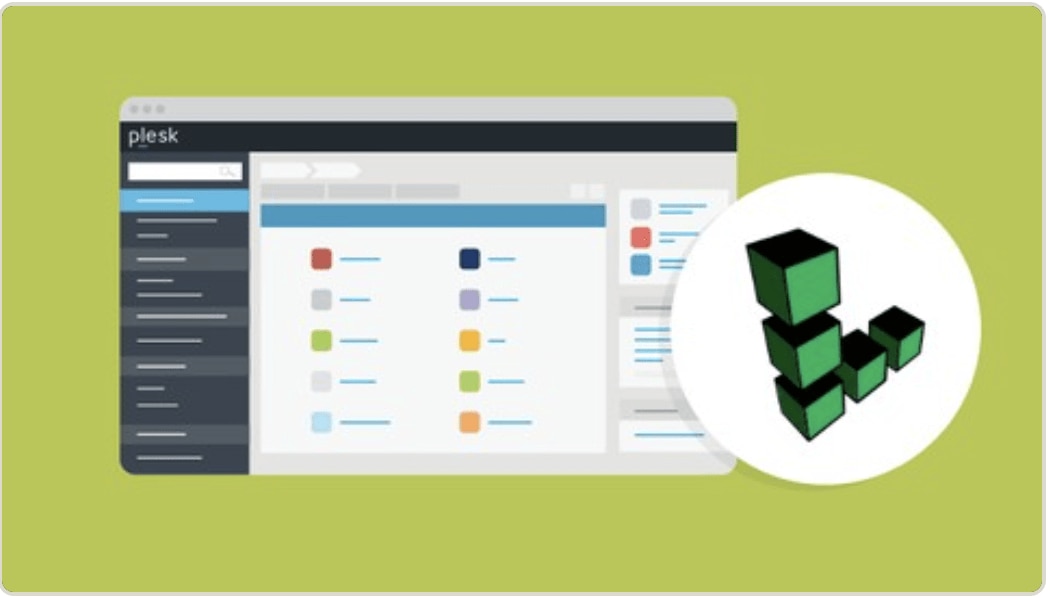
通过免费的Udemy课程学习如何在Linode上部署Plesk
部署 PleskMarketplace 应用程序
- 登录云管理器并从左侧导航菜单中选择 Marketplace链接。这将显示 Linode 计算创建页面,并预选 Marketplace选项卡。
- 在选择应用程序部分,选择你想部署的应用程序。
- 填写所选应用程序的所有必要选项,以及任何所需的高级选项(这是可选的)。详情见配置选项部分。
- 按照 "入门">"创建一个Linode"中的讨论,完成表格的其余部分。
- 点击 "创建Linode"按钮。一旦Linode完成配置并完全通电,等待软件安装完成。如果在这之前关闭Linode的电源或重新启动,软件安装将可能失败。要确定安装是否已经完成,打开Linode的Lish控制台,等待系统登录提示出现。
- 遵循 "部署后开始"部分的指示。
软件安装应在Linode完成配置后15分钟内完成。
配置选项
有关填写创建 Linode表单中其余选项的建议,请参阅创建计算实例。某些选项可能会受到限制,或根据本Marketplace App 推荐值:
- 支持的发行版本: CentOS 7,Ubuntu 20.04 LTS
- 推荐的最小计划。所有的计划类型和尺寸都可以使用。
部署后开始工作
访问你的Plesk网站
- 打开 Web 浏览器并输入以下 URL,其中[domain]是您的计算实例的 IP 地址、其默认 rDNS 域或您的域名(如果您在部署期间输入了一个)。有关查看 IP 地址和 rDNS 值的信息,请参见管理 IP地址指南。
https://[domain]/login_up.php\请注意:Plesk仪表盘只能通过HTTPS连接(不是HTTP)访问。当访问它时,你的浏览器可能会警告你,该连接不是私有的,不安全的,或者有潜在的安全风险。你必须接受这种风险才能继续。
2.一旦你浏览到该网址,就会出现一个登录提示。请使用以下凭证。
- 用户名:
root - 密码:你在创建计算实例时输入的根密码。
在Plesk完成安装后,你将能够通过以下方式访问你的Plesk网站 http:// 用你的Linode的IPv4地址,或部署你的一键通应用程序时输入的域名:
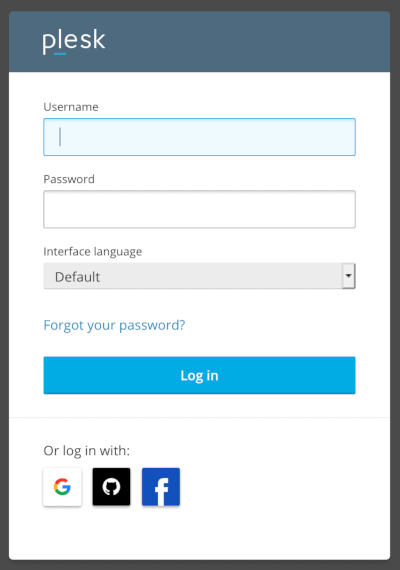
3.第一次登录后,系统会提示你创建一个用户并选择你的许可证。填写必要的字段并选择许可证类型。如果需要,你可以从Plesk网站购买许可证。

4.一旦你的账户被创建,你会自动登录到你的仪表板。从这里,你可以开始添加和配置你的网站。请参阅《Plesk入门》。

更多信息
你可能希望查阅以下资源,以获得关于这一主题的更多信息。虽然提供这些资源是希望它们能起到作用,但请注意,我们不能保证外部托管材料的准确性或及时性。
如需有关 PleskMarketplace App 部署的支持,请通过侧边栏中列出的信息联系 Linode 支持。有关工具或软件本身的支持,请访问Plesk 支持。
